在日常办公中,最常用到的就是数据的复制粘贴操作了,对于更高级的复制粘贴功能,我建议你使用选择性粘贴工具,用的好可以事半功倍,今天,小编就简单的给大家讲解一下选择性粘贴的一些知识。
有时候我们要从网页上复制大量的数据到excel文档上,但是有时候粘贴后的格式不对,修改起来非常繁琐,而如果能够熟练使用选择性粘贴功能的话就可以省去中间很多麻烦了,下面由小编给你介绍下选择性粘贴工具使用方法。
以下是关于选择性粘贴的入门知识:
一、初识选择性粘贴
选是择性粘贴EXCEL强大的功能之一。EXCEL选择性粘贴的对话框如下,我们可以把它划成四个区域,即【粘贴方式区域】、【运算方式区域】、【特殊处理设置区域】、【按钮区域】。其中,粘贴方式、运算方式、特殊处理设置相互之间,可以同时使用,比如,你在粘贴方式里选择公式、然后在运算区域内选择加、同时还可以在特殊设置区域内选择跳过空单元格和转置,确定后,所有选择的项目都会粘贴上。
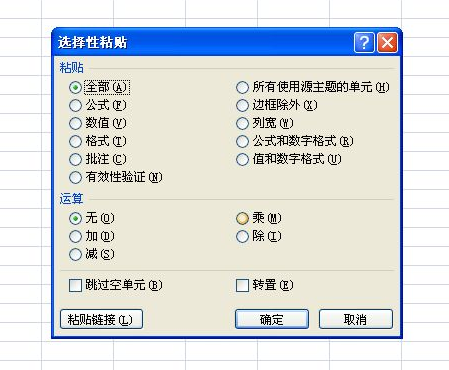
剪切板图-1
二、各功能介绍,如下图:
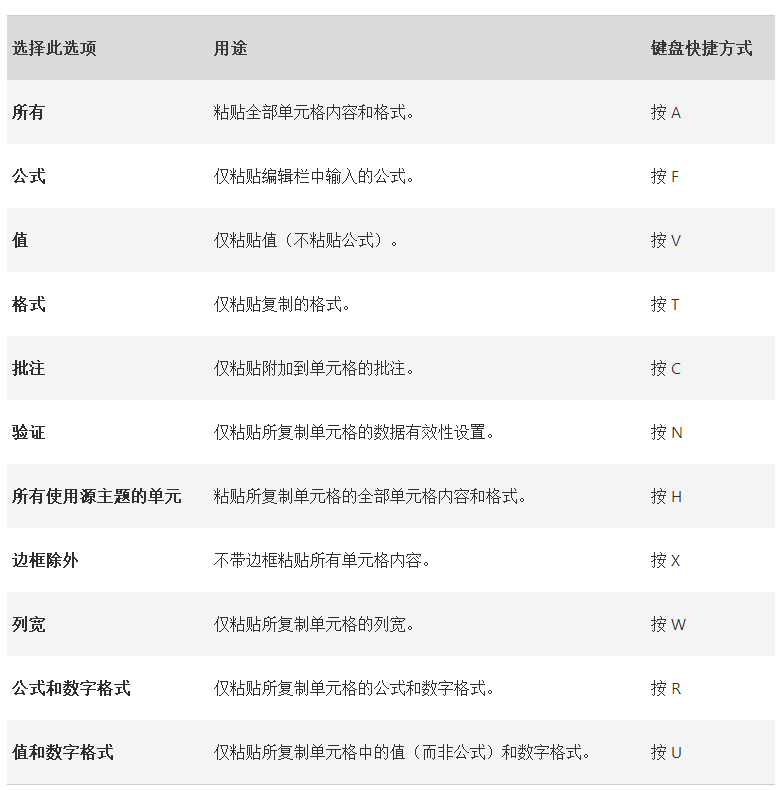
选择性粘贴图-2
三、实用例子
1、复制批注:很多公司在制作报表的时候,要求在关键数据上插入批注,作为数据说明。其实复制其中一个带有批注的单元格,然后在需要插入同样批注的地方,点击选择性粘贴,选择批注即可。
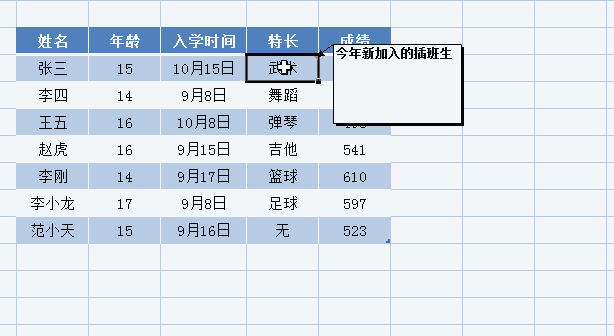
粘贴图-3
2、批量运算:以前如果要对某一列数据做批量加减乘除运算,一般都是先插入一列辅助列,把通过函数得出的结果复制粘贴到原来列之后,再把辅助列删除。现在使用选择性粘贴。
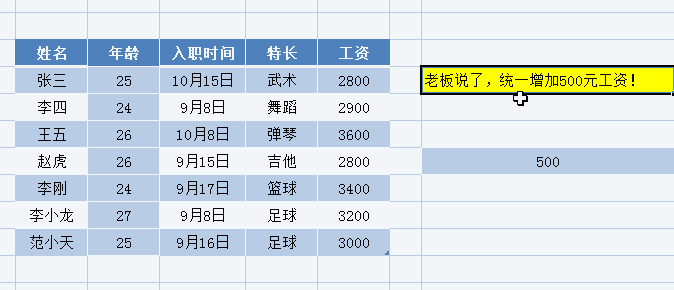
剪切板图-4
3、跳过空单元格粘贴:下图中,我们需要将A列的数据,复制到B列的空位上(合并不规则数据时经常用到),如果直接复制的话,B列的数据就全部被覆盖了,一个一个复制的话又太浪费时间,这个时候我们就要用到选择性粘贴中的“跳过空单元格”!
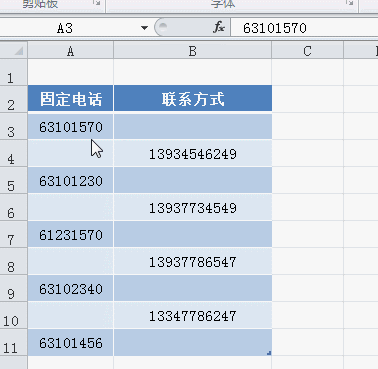
粘贴图-5
4、转置粘贴:转置即将列变为行,或者将行变位列。
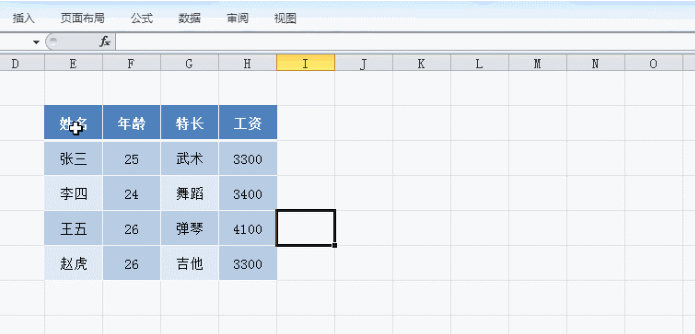
剪切板图-6
相关阅读
- 暂无推荐
《》由网友“”推荐。
转载请注明: